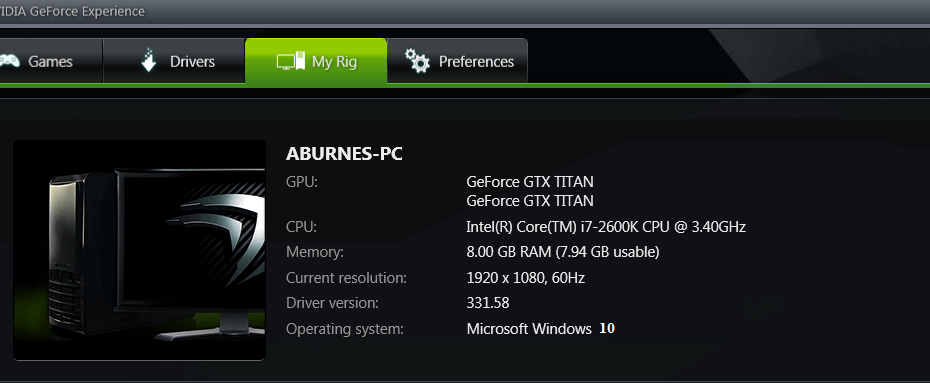
Це програмне забезпечення буде виправляти поширені помилки комп'ютера, захищати вас від втрати файлів, шкідливого програмного забезпечення, відмови обладнання та оптимізувати ваш ПК для досягнення максимальної продуктивності. Вирішіть проблеми з ПК та видаліть віруси зараз за 3 простих кроки:
- Завантажте інструмент відновлення ПК Restoro що поставляється із запатентованими технологіями (патент доступний тут).
- Клацніть Почніть сканування знайти проблеми з Windows, які можуть спричинити проблеми з ПК.
- Клацніть Відремонтувати все щоб виправити проблеми, що впливають на безпеку та продуктивність вашого комп’ютера
- Restoro завантажив 0 читачів цього місяця.
Багато надокучливих графічних проблем у Windows 10, 8.1 спричинені простим фактом, що ви не використовуєте найновіші драйвери. Користувачі Nvidia можуть використовувати Програмне забезпечення Nvidia GeForce Experience завжди завантажувати та встановлювати найновіші графічні драйвери.
Те, про що я буду говорити нижче, для багатьох може здатися дуже простою справою, але насправді це справжня допомога для інших. Отримання найновіші драйвери Nvidia може здатися нудною роботою для користувачів, тому вам потрібно переконатися, що ви встановили Nvidia GeForce Випробуйте програмне забезпечення під час наступного завантаження останніх драйверів Nvidia або за посиланням для завантаження в кінці Стаття.
Завантажте та встановіть найновіші драйвери Nvidia GeForce Experience
Оновлюйте драйвери. Додаток GeForce Experience автоматично повідомляє про нові випуски драйверів від NVIDIA. Одним клацанням миші ви зможете оновити драйвер безпосередньо, не виходячи з робочого столу. Автоматична оптимізація ваших ігор. GeForce Experience підключає вас до хмарного центру обробки даних NVIDIA, щоб завантажити оптимальні налаштування гри з урахуванням вашого ПК, процесора, графічного процесора та монітора. Це означає, що ви завжди отримуєте найкращу якість зображення, зберігаючи чудову продуктивність. Плюс, вбудований інтерактивний переглядач скріншотів розповідає вам про кожне налаштування та його переваги.
Не обов’язково запускати його у фоновому режимі, оскільки ми знаємо, що це буде з'їжте кілька дорогоцінних мегабайт з вашої оперативної пам'яті. Ви можете просто перевірити, як раз на тиждень, чи нові драйвери Nvidia чекають на вас, щоб завантажити їх. Окрім пошуку найновіших драйверів Nvidia, це також оптимізує ваші ігри, щоб ви отримали найкращий досвід гри.
Завантажте GeForce Experience для Windows 10, 8.1
Поради щодо кращого ігрового досвіду
Окрім встановлення програмного забезпечення NVIDIA Geforce Experience для завантаження найновіших графічних драйверів на вашому комп'ютері є кілька коротких порад та підказок, якими ви можете скористатися для оптимізації ігрового сеансу.
- Налаштуйте налаштування гри: Для різних ігор потрібні різні налаштування, тому переконайтеся, що ви ввімкнули правильні налаштування гри для назви, яку ви граєте. Щоб отримати додаткову інформацію про відповідні налаштування, відвідайте центр підтримки розробника ігор. Ви також можете використовувати спеціальне програмне забезпечення для автоматичної оптимізації ігрової продуктивності, наприклад GameFire.
Для підвищення продуктивності гри та позбавлення від уповільнення, відставання, низького рівня кадрів в секунду та інших надокучливих проблем, ми рекомендуємо завантаження Game Fire (безкоштовно).
- Вимкніть ігровий відеореєстратор
Ми знаємо, що спочатку ця порада може здатися дещо незвичною, але голою з нами. Багато користувачів Windows 10 скаржилися на різні ігрові проблеми, викликані ігровим відеореєстратором, тому краще теж вимкнути його, особливо якщо ви не плануєте записувати свої ігрові сесії.
- Вимкніть програми та програми для обробки процесора
Граючи в ігри, що вимагають великих комп’ютерних ресурсів, найкраще просто вимкнути всі програми та програми, якими ви не користуєтесь. Таким чином, ваша машина спрямує весь доступний ресурс на забезпечення найкращого можливого ігрового досвіду. Ви можете зробити це до чисте завантаження ПК.
Пов’язані історії для перевірки:
- Завантажте найновіші драйвери AMD, NVIDIA для Windows 10, 8
- Nvidia випускає нові оновлення драйверів для Conan Exiles
- Виправлено: збій драйвера Nvidia у Windows 10
 Проблеми все ще виникають?Виправте їх за допомогою цього інструменту:
Проблеми все ще виникають?Виправте їх за допомогою цього інструменту:
- Завантажте цей інструмент відновлення ПК оцінено Чудово на TrustPilot.com (завантаження починається на цій сторінці).
- Клацніть Почніть сканування знайти проблеми з Windows, які можуть спричинити проблеми з ПК.
- Клацніть Відремонтувати все виправити проблеми із запатентованими технологіями (Ексклюзивна знижка для наших читачів).
Restoro завантажив 0 читачів цього місяця.


